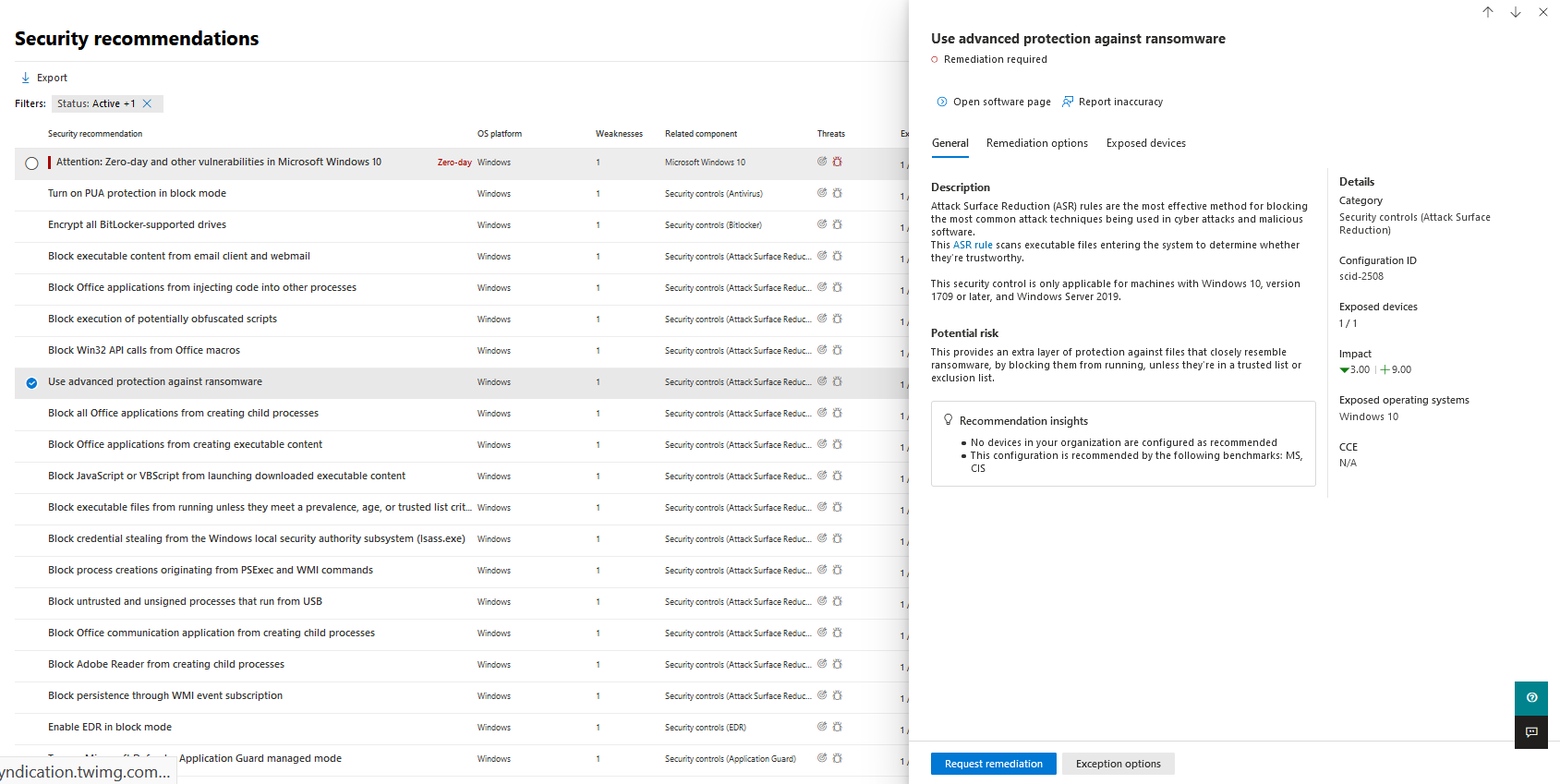תיקון פגיעויות
חל על:
- ניהול פגיעויות של Microsoft Defender
- Microsoft Defender עבור תוכנית 2 של נקודת קצה
- Microsoft Defender XDR
- Microsoft Defender שרתים תוכנית 1 & 2
צפה בסרטון וידאו קצר זה כדי ללמוד כיצד ניהול פגיעויות של Microsoft Defender גילוי פגיעויות ותצורות שגויות ב נקודות הקצה שלך ומספק תובנות המאפשרות פעולה שיעזרו לך לעדכן במהירות איומים ופגיעות בסביבה שלך.
עצה
הידעת שתוכל לנסות את כל התכונות ב- ניהול פגיעויות של Microsoft Defender בחינם? גלה כיצד להירשם לקבלת גירסת ניסיון ללא תשלום.
תיקון בקשות
יכולות ניהול פגיעויות מגשרות על הפער בין מנהלי אבטחה ו- IT באמצעות זרימת העבודה של בקשת התיקון. מנהלי אבטחה כמוך יכולים לבקש ממנהל ה- IT לתיקון פגיעות מתוך דפי ההמלצות כדי Intune.
הפוך Microsoft Intune לזמין
כדי להשתמש ביכולת זו, הפוך את חיבורי Microsoft Intune שלך לזמינים. בפורטל Microsoft Defender, נווט אל הגדרות>נקודות קצה תכונות>כלליות>מתקדמות. גלול מטה וחפש Microsoft Intune החיבור. כברירת מחדל, הלחצן הדו-מצבי כבוי. העבר את Microsoft Intune הדו-מצבילמצב מופעל.
הערה: אם החיבור Intune זמין, תקבל אפשרות ליצור משימת Intune אבטחה בעת יצירת בקשת תיקון. אפשרות זו אינה מופיעה אם החיבור אינו מוגדר.
ראה שימוש Intune כדי תיקון פגיעויות שזוהו על-ידי Microsoft Defender עבור נקודת קצה לקבלת פרטים.
שלבי בקשת תיקון
עבור אל תפריט הניווט של ניהול פגיעויות בפורטל Microsoft Defender ובחר המלצות.
בחר המלצת אבטחה שעבורה ברצונך לבקש תיקון ולאחר מכן בחר אפשרויות תיקון.
מלא את הטופס, כולל הפריטים שעבורם אתה מבקש תיקון, קבוצות מכשירים ישימות, עדיפות, תאריך יעד והערות אופציונליות.
- אם תבחר באפשרות התיקון "נדרשת תשומת לב", בחירת תאריך יעד לא תהיה זמינה מאחר שלא קיימת פעולה ספציפית.
בחר שלח בקשה. שליחת בקשת תיקון יוצרת פריט פעילות תיקון במסגרת ניהול פגיעויות, שניתן להשתמש בו לניטור התקדמות התיקון עבור המלצה זו. פעולה זו לא תפעיל תיקון ולא תחיל שינויים על מכשירים.
הודע למנהל ה- IT אודות הבקשה החדשה ובקש ממנו Intune לאשר או לדחות את הבקשה ולהתחיל פריסת חבילה. אם ברצונך לבדוק כיצד הכרטיס מופיע ב- Intune, ראה שימוש ב- Intune כדי תיקון פגיעויות שזוהו על-ידי Microsoft Defender עבור נקודת קצה לקבלת פרטים.
עבור אל הדף 'תיקון ' כדי להציג את המצב של בקשת התיקון.
הערה
אם בקשתך כרוכה בתיקון של יותר מ- 10,000 מכשירים, נוכל לשלוח רק 10,000 מכשירים לתיקון Intune.
לאחר זיהוי חולשות אבטחת הסייבר של הארגון שלך ומופה להמלצות אבטחה המאפשרות פעולה, התחל ליצור משימות אבטחה. באפשרותך ליצור משימות באמצעות השילוב עם Microsoft Intune שבו נוצרים כרטיסי תיקון.
הנמכת חשיפת הארגון שלך מפני פגיעויות והגדלת תצורת האבטחה על-ידי תיקון המלצות האבטחה.
הצגת פעילויות התיקון שלך
בעת שליחת בקשת תיקון מהדף המלצות אבטחה, היא מפעילה פעילות תיקון. משימת אבטחה נוצרת שניתן לעקוב אחריה בדף תיקון, וכרטיס תיקון נוצר ב- Microsoft Intune.
אם בחרת באפשרות התיקון "נדרשת תשומת לב", לא יהיה סרגל התקדמות, מצב כרטיס או תאריך יעד מאחר שאין פעולה בפועל שניתן לנטר.
לאחר הכניסה לדף התיקון, בחר את פעילות התיקון שברצונך להציג. באפשרותך לבצע את שלבי התיקון, לעקוב אחר ההתקדמות, להציג את ההמלצה הקשורה, לייצא לקובץ CSV או לסמן כפריט שהושלם.
הערה
קיימת תקופת שמירה של 180 יום עבור פעילויות תיקון שהושלמו. כדי לשמור על ביצוע מיטבי של דף התיקון, פעילות התיקון תוסר 6 חודשים לאחר השלמתו.
הושלם על-ידי עמודה
עקוב אחר מי סגר את פעילות התיקון באמצעות העמודה "הושלם על-ידי" בדף התיקון.
- כתובת דואר אלקטרוני: הודעת הדואר האלקטרוני של האדם שהשלים את המשימה באופן ידני
- אישור מערכת: המשימה הושלמה באופן אוטומטי (כל המכשירים תותקנו)
- לא זמין: מידע אינו זמין מאחר שאנו לא יודעים כיצד משימה ישנה זו הושלמה
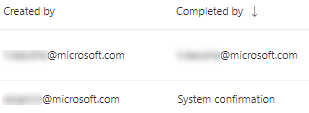
פעילויות תיקון מובילות בלוח המחוונים
הצג פעילויות תיקון מובילות בלוחהמחוונים של ניהול פגיעויות. בחר כל אחד מהערכים כדי לעבור לדף התיקון . באפשרותך לסמן את פעילות התיקון כפעילות שהושלמה לאחר שצוות מנהל ה- IT מתווך את המשימה.
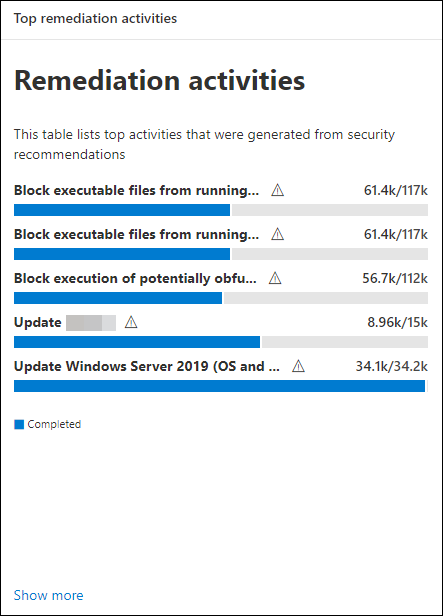
מאמרים קשורים
משוב
בקרוב: במהלך 2024, נפתור בעיות GitHub כמנגנון המשוב לתוכן ונחליף אותו במערכת משוב חדשה. לקבלת מידע נוסף, ראה: https://aka.ms/ContentUserFeedback.
שלח והצג משוב עבור